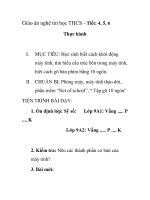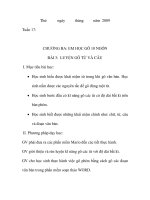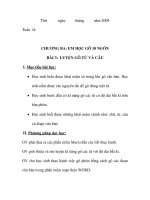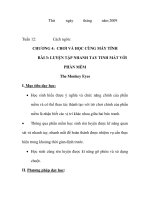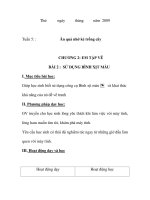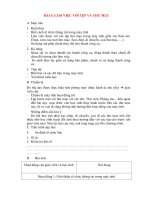Giáo án môn Tin học 10 - Tiết 4 - Bài 3: Làm việc với tệp và thư mục
Bạn đang xem bản rút gọn của tài liệu. Xem và tải ngay bản đầy đủ của tài liệu tại đây (161.64 KB, 3 trang )
<span class='text_page_counter'>(1)</span>Tiết: 4 Ngày soạn: 3/9/2010. §3. LÀM VIỆC VỚI TỆP VÀ THƯ MỤC. I. MỤC TIÊU 1/ Kiến thức: + Hiểu được cách tổ chức thông tin phân cấp trên đĩa + Nắm được các thao tác với tệp và thư mục 2/ Kỹ năng: + Thành thạo các thao tác: Xem, tạo mới, đổi tên, xóa, sao chép,… tệp và thư mục (TH) + Biết sử dụng nút phải chuột (TH) 3/ Thái độ: Học tập được cách sắp xếp công việc, tài liệu khoa học hơn (giống máy tính) II. CHUẨN BỊ 1/ Giáo viên: Giáo án, máy tính, Projector (nếu có). 2/ Học sinh: SGK III. TIẾN TRÌNH BÀY GIẢNG 1/ Ổn định lớp 2/ Giới thiệu 3/ Đơn vị kiến thức NỘI DUNG. HOẠT ĐỘNG GIÁO VIÊN. HOẠT ĐỘNG HỌC SINH. HĐ1. Tìm hiểu về tổ chức thông tin trong máy tính I. Tổ chức thông tin trong máy tính HĐH lưu dữ liệu trong các thư mục, thư mục được tổ chức phân cấp (thư mục trên cùng: thư mục gốc). + Giới thiệu: HDH tổ chức lưu trữ - HS xem sách trả lời GV trên đĩa trong các thư mục + Y/c HS trình bày về thư mục + Y/c HS xem h2.7 và nhận biết thư mục mẹ, con,…. HĐ2. Tìm hiểu về các cách làm việc với Tệp và Thư mục II. Làm việc với Tệp và Thư mục 1/ Chọn đối tượng - Thư mục và tệp được gọi chung là đối tượng (ĐT) - Chọn đối tượng để làm việc (đối tượng bị đổi màu) + Chọn 1 ĐT đối tượng đổi màu + Chọn nhiều ĐT liên tiếp (shift) + Chọn nhiều ĐT ko liên tiếp (ctrl) - Bỏ chọn: Nháy chuột bên ngoài đối tượng. *Lưu ý: Gọi chung thư mục và tệp là đối tượng + Muốn làm việc với một đối tượng? + Các cách để chọn đối tượng? (Y/c HS nêu rõ cách thực hiện) Chú ý: Đối tượng bị đổi màu tùy giao diện ta sử dụng. - HS đọc sách trả lời (chọn đối tượng) - HS đọc sách trả lời (Nháp chuột, giữ Shift nháy chuột, giữ Ctrl nháy chuột). - Đọc sách trả lời + Cách bỏ chọn ĐT đã chọn. 2/ Xem tổ chức các tệp và thư mục trên đĩa + Để xem được tài nguyên của (My - Mở My Computer máy, cần gì? Explorer) + Ngăn bên trái → cấu trúc các ổ - Nháy chuột vào Folder đĩa và thư mục - Xem h2.8 Lê Ngọc Ẩn – THPT BC Mang Thít Lop10.com. Computer/Windows.
<span class='text_page_counter'>(2)</span> *Lưu ý: Biểu tượng + có - Đọc sách, trao đổi → trả lời ý nghĩa gì? 3. Xem nội dung thư mục - Nháy chuột vào tên thư mục ngăn + Để xem nội dung thư mục? bên trái hoặc nháy đúp chuột vào + Chọn cách hiển thị? tên thư mục + Y/c nêu ý nghĩa dấu + và ? - Chọn cách hiển thị. + Ý nghĩa. 4/ Tạo thư mục mới. - HS trả lời. ?. + Các bước để tạo thư mục mới (3 - Đọc sách, thảo luận → trả lời bước)? (Vào thư mục muốn tạo bên trong, File → New → Folder, gõ tên mới ). File New Folder. 5/ Đổi tên tệp hoặc thư mục File → Rename. + Các bước đổi tên ĐT (tệp hoặc - Thảo luận, phát biểu thư mục)? (Chọn, File → Rename, gõ tên mới ). 6/ Sao chép ĐT Edit → Copy sau đó Edit → Paste - Sau khi sao chép: ĐT cũ vẫn còn, đồng thời tạo thêm một ĐT mới giống nguyên mẫu. - Nếu đã có đối tượng cùng bản chất (đều là thư mục/ tệp) cùng tên → HĐH cho ta lựa chọn.. + Cần tạo bản sao để chia sẻ, dự phòng,…? + Y/c HS nêu các bước để tạo bản sao của một ĐT. 7/ Di chuyển đối tượng - Sau khi di chuyển: ĐT bị dời sang nơi khác, ko còn ở nơi cũ. * Thao tác nhanh: Dùng chuột kéo thả (giữ Ctrl: sao chép). + Nếu ta muốn di chuyển ĐT sang nơi khác? + Y/c HS tìm hiểu thao tác di chuyển + Thao tác nhanh?. - HS tìm hiểu, phát biểu (Tương tự Sao chép Copy/Cut) - Thảo luận, phát biểu (Dùng chuột kéo thả (Ctrl)). 8/ Xóa đối tượng File → Delete (Yes/No). + Nếu muốn xóa ĐT đã tạo?. - Đọc sách, thảo luận → trả lời (Chọn ĐT, File → Delete, Xác nhận Yes/No). - Thảo luận, phát biểu (Chọn ĐT, Edit → Copy, chọn nơi Edit → Paste) - Thảo luận, trả lời (Đè mất đối tượng cũ hoặc ngừng sao chép). + Giả sử đã có đối tượng cùng tên ở nơi cần đặt bản sao?. + Y/c HS trả lời câu hỏi trắc nghiệm 9/ Khôi phục hoặc xóa hẳn đối + Nếu ta xóa nhầm? tượng đã bị xóa Vào Recycle Bin để khôi phục/xóa + Muốn loại bỏ hẳn? hẳn ĐT. - Thảo luận, trả lời (Vào Recycle Bin chọn ĐT → Restore) - (Xóa hẳn trong Recycle Bin). HĐ3. Giới thiệu cách sử dụng nút phải chuột III. Sử dụng nút phải chuột + Y/c HS nhận xét cách thực hiện - Trả lời (Thực hiện chậm) Giúp thực hiện các thao tác nhanh, thông qua bảng chọn (Menu) + Có cách nào khác tiện lợi, nhanh - Thảo luận, trả lời (Sử dụng nút đơn giản hơn hơn? phải chuột) + Cách sử dụng (HS tự xem SGK) Lê Ngọc Ẩn – THPT BC Mang Thít Lop10.com.
<span class='text_page_counter'>(3)</span> IV. CỦNG CỐ + Khi nháy chuột phải vào ĐT, xuất hiện bảng chọn. Gồm những mục nào và có ý nghĩa gì? + Giới thiệu một số mục khác trong bảng chọn tắt (nếu HS có yêu cầu) V. DẶN DÒ + Xem lại lý thuyết chuẩn bị bài thực hành BÀI TẬP TRẮC NGHIỆM Câu 1. Thư mục gốc là thư mục A. Chứa nhiều thư mục con nhất B. Thư mục thấp nhất trong cây thư mục C. Thư mục cao nhất trong cây thư mục D. Luôn có tên C:\ Câu 2. Khi chọn một ĐT, ĐT đó sẽ A. Đổi màu B. Luôn luôn bị tô đen C. Mở nội dung bên trong cho ta xem D. Bị di chuyển lên trên cùng Câu 3. Trong các chế độ xem sau, chế độ nào cho ta nhiều thông tin nhất về đối tượng A. Icons B. Titles C. List D. Details Câu 4. Chuỗi lệnh File New Folder dùng để A. Tạo thêm bản sao của thư mục đã có B. Tạo thư mục mới hoàn toàn C. Tạo thêm thư mục New có chứa thư mục Folder D. Di chuyển thư mục Folder vào trong thư mục New Câu 5. Muốn xóa đối tượng ta dùng A. File Folder Delete B. Edit Delete C. File Delete D. Edit Folder Delete Câu 6. Khi kéo ĐT vào thư mục (bên trái) chứa chính nó. Windows sẽ A. Chép đè đối tượng lên chính nó B. Thông báo xác nhận chép đè C. Thông báo lỗi D. Tạo thêm bản sao có tên Copy of <Tên ĐT>. Lê Ngọc Ẩn – THPT BC Mang Thít Lop10.com.
<span class='text_page_counter'>(4)</span>